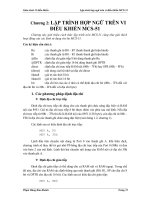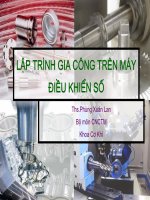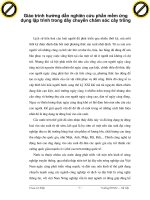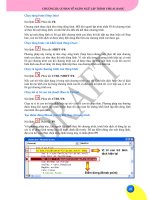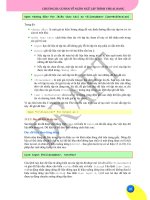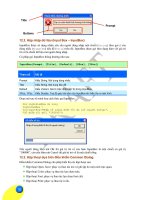lập trình cắt dây trên mastercam X6
Bạn đang xem bản rút gọn của tài liệu. Xem và tải ngay bản đầy đủ của tài liệu tại đây (5.51 MB, 30 trang )
www.cachdung.com
-
www.advancecad.edu.vn
TRUNG TÂM CÔNG NGHỆ ADVANCE CAD ©
MỤC LỤC
I.
Bài tập 1: Lập trình cắt dây cho chi tiết như hình ................................. 2
1.
Vẽ phác thảo biên dạng. ........................................................................ 2
2.
Chọn máy và thiết lập phôi. ................................................................ 15
3.
Chạy Contour....................................................................................... 17
4.
Mô phỏng gia công............................................................................... 25
5.
Xuất chương trình sang G-Code. ....................................................... 29
II. Bài tập 2: Lập trình cắt dây cho chi tiết như hình ............................... 36
1.
Vẽ phác thảo biên dạng. ...................................................................... 37
2.
Chọn máy và thiết lập phôi. ................................................................ 50
3.
Chạy Contour....................................................................................... 52
4.
Mô phỏng gia công............................................................................... 60
5.
Xuất chương trình sang G-Code. ....................................................... 64
III.
Bài tập 3: Lập trình cắt dây cho bảng chữ. ....................................... 66
1.
Vẽ phác thảo biên dạng. ...................................................................... 67
2.
Chọn máy và thiết lập phôi. ................................................................ 76
3.
Chạy Contour....................................................................................... 79
4.
Mô phỏng gia công............................................................................... 87
5.
Xuất chương trình sang G-Code. ....................................................... 91
1
TRẦN
YẾN GROUP ©
www.cachdung.com
-
www.advancecad.edu.vn
TRUNG TÂM CÔNG NGHỆ ADVANCE CAD ©
LẬP TRÌNH CẮT DÂY TRONG MASTERCAM X5
I.
Bài tập 1: Lập trình cắt dây cho chi tiết như hình dưới.
Bài tập này được thưc hiện qua các bước như sau:
1. Vẽ phác thảo biên dạng.
Trong môi trường MasterCam, bấm phím F9 để hiển thị hệ trục tọa độ.
2
TRẦN
YẾN GROUP ©
www.cachdung.com
-
www.advancecad.edu.vn
TRUNG TÂM CÔNG NGHỆ ADVANCE CAD ©
Để bắt đầu phác thảo biên dạng. Dùng lệnh Rectangle để vẽ hình chữ
nhật.. Di chuyển con trỏ chuột lên thanh tiêu đề, nhấp chọn Create, chọn lệnh
Rectangle.
Hoặc có thể nhấp chọn biểu tượng ở thanh công cụ.
3
TRẦN
YẾN GROUP ©
www.cachdung.com
-
www.advancecad.edu.vn
TRUNG TÂM CÔNG NGHỆ ADVANCE CAD ©
u.
vn
Ở thanh Ribbon của lệnh Rectangle, nhấp chọn biểu tượng Anchor to
center để bắt đầu vẽ từ tâm.
dv
an
ce
ca
d.
ed
Di chuyển con trỏ chuột về phần làm việc, nhấp chọn vào gốc hệ trục tọa
độ rồi kéo ra ngoài, nhấp chọn.
w
w
w
.a
Ở thanh Ribbon, nhập các kích thước của hình chữ nhật như sau.
Nhấp chọn OK.
Sau đó, di chuyển con trỏ chuột lên thanh tiêu đề, nhấp chọn Create >
Line > Paralell để vẽ các đường thẳng song song với những đường thẳng cho
trước.
4
TRẦN
YẾN GROUP ©
www.cachdung.com
-
www.advancecad.edu.vn
TRUNG TÂM CÔNG NGHỆ ADVANCE CAD ©
Hoặc có thể nhấp chọn biểu tượng ở thanh công cụ.
Ở thanh Ribbon của lệnh Paralell. Nhập thông số như sau:
Di chuyển con trỏ chuột về lại phần làm việc. Nhấp chọn đường thẳng như
hình.
5
TRẦN
YẾN GROUP ©
www.cachdung.com
-
www.advancecad.edu.vn
TRUNG TÂM CÔNG NGHỆ ADVANCE CAD ©
Sau đó, nhấp chuột vào khoảng không gian trống theo hướng muốn tạo
đường thẳng mới, kết quả sẽ như hình sau:
Ở thanh Ribbon, nhấp chọn Apply.
Tiếp tục nhập thông số mới như sau:
Nhấp chọn vào đường thẳng như hình.
6
TRẦN
YẾN GROUP ©
www.cachdung.com
-
www.advancecad.edu.vn
TRUNG TÂM CÔNG NGHỆ ADVANCE CAD ©
Sau đó, nhấp chọn vào khoảng không gian trống theo hướng mong muốn
để được như hình sau:
Tương tự cho các đường thẳng sau:
Tiếp tục như vậy cho đường thẳng cuối cùng :
7
TRẦN
YẾN GROUP ©
www.cachdung.com
-
www.advancecad.edu.vn
TRUNG TÂM CÔNG NGHỆ ADVANCE CAD ©
Cuối cùng, biên dạng phác thảo có hình như sau:
Nhấp chọn OK.
Di chuyển con trỏ chuột lên thanh công cụ, nhấp chọn lệnh Trim.
Ở thanh Ribbon của lệnh này, nhấp vào tùy chọn Power Trim.
Sau đó, về lại phần làm việc, nhấp chọn vào các đường thẳng muốn xóa.
8
TRẦN
YẾN GROUP ©
www.cachdung.com
-
www.advancecad.edu.vn
TRUNG TÂM CÔNG NGHỆ ADVANCE CAD ©
Tương tự với các đường thẳng còn lại cho đến khi biên dạng có hình như
ed
u.
vn
sau:
d.
Nhấp chọn OK.
ce
ca
Di chuyển con trỏ chuột lên thanh tiêu để, nhấp chọn Xform > Translate.
.a
dv
an
Hoặc có thể nhấp chọn vào biểu tượng trên thanh công cụ.
Phần mềm yêu cầu chọn đối tượng, nhấp chọn các đường thẳng như trên
w
w
w
hình.
9
TRẦN
YẾN GROUP ©
www.cachdung.com
-
www.advancecad.edu.vn
TRUNG TÂM CÔNG NGHỆ ADVANCE CAD ©
Nhấn phím Enter, hộp thoại Translate xuất hiện. Các bạn tùy chỉnh các
thông số như hình sau:
Chọn chế độ Copy.
#: số chi tiết được nhân bản. Ở đây nhập giá trị là 12.
Distance between: Khoảng cách giữa các chi tiết.
Total distance: Kích thước tổng.
Delta:
X: nhân bản theo phương X. Nhập giá trị là 3
Y: nhân bản theo phương Y
Z: nhân bản theo phương Z
Nhấp chọn OK.
10
TRẦN
YẾN GROUP ©
www.cachdung.com
-
www.advancecad.edu.vn
TRUNG TÂM CÔNG NGHỆ ADVANCE CAD ©
Đến dây thì biên dạng của chúng ta bị hở, nên các bạn dùng lệnh Line để nối
liền lại.
Main Menu > Create > Line > End Point.
Hoặc có thể nhấp chọn biểu tượng trên thanh công cụ.
Sau khi nối đoạn hở đó lại, biên dạng hoàn chỉnh sẽ có dạng như sau:
11
TRẦN
YẾN GROUP ©
www.cachdung.com
-
www.advancecad.edu.vn
TRUNG TÂM CÔNG NGHỆ ADVANCE CAD ©
Tiếp theo, di chuyển con trỏ chuột lên thanh tiêu đề Create > Point >
Thread Point.
Ở thanh Ribbon của lệnh này, nhấp vào mũi tên xuống ở biểu tượng.
Chọn Relative.
Sau đó, về lại phần làm việc, nhấp chọn vào điểm như hình.
12
TRẦN
YẾN GROUP ©
www.cachdung.com
-
www.advancecad.edu.vn
TRUNG TÂM CÔNG NGHỆ ADVANCE CAD ©
Ở thanh Ribbon, nhập giá trị như sau.
Nhấp chọn OK.
Kết quả sẽ như hình sau.
Tiếp theo, di chuyển cont trỏ chuột lên thanh tiêu đề Create > Point > Cut
Point.
13
TRẦN
YẾN GROUP ©
www.cachdung.com
-
www.advancecad.edu.vn
TRUNG TÂM CÔNG NGHỆ ADVANCE CAD ©
ca
d.
ed
u.
vn
Ở thanh Ribbon của lệnh này, nhấp vào mũi tên xuống ở biểu tượng.
ce
Chọn Relative.
w
w
w
.a
dv
an
Sau đó, về lại phần làm việc, nhấp chọn vào điểm như hình.
Ở thanh Ribbon, nhập giá trị như sau.
14
TRẦN
YẾN GROUP ©
www.cachdung.com
-
www.advancecad.edu.vn
TRUNG TÂM CÔNG NGHỆ ADVANCE CAD ©
Nhấp chọn OK.
2. Chọn máy và thiết lập phôi.
Di chuyển con trỏ chuột lên thanh tiêu đề, nhấp chọn Machine Type >
Wire > Default.
Bên ô Operations Manager xuất hiện máy vừa chọn.
15
TRẦN
YẾN GROUP ©
www.cachdung.com
-
www.advancecad.edu.vn
TRUNG TÂM CÔNG NGHỆ ADVANCE CAD ©
Xổ mục Properties, nhấp chọn Stock Setup.
Hộp thoại Machine Group Properties xuất hiện. Ở tab Stock Setup:
16
TRẦN
YẾN GROUP ©
www.cachdung.com
-
www.advancecad.edu.vn
TRUNG TÂM CÔNG NGHỆ ADVANCE CAD ©
Shape: chọn Rectangle.
Tick vào phần Display.
o
Chọn Fit Screen
o
Chọn Wire frame.
Các thông số kích thước của phôi được cho như hình.
Gốc tọa độ có giá trị như hình.
Nhấp chọn OK.
3. Chạy Contour.
Di chuyển con trỏ chuột lên thanh tiêu đề, nhấp chọn Toolpaths >
Contour.
Hộp thoại Enter new NC name xuất hiện yêu cầu đặt tên của chương
trình.
Nhấp chọn OK.
17
TRẦN
YẾN GROUP ©
www.cachdung.com
-
www.advancecad.edu.vn
TRUNG TÂM CÔNG NGHỆ ADVANCE CAD ©
Hộp thoại Chaining xuất hiện.
Nhấp chọn biểu tượng Point.
Sau đó di chuyển con trỏ chuột về phần làm việc để nhấp chọn Thread
Point.
18
TRẦN
YẾN GROUP ©
www.cachdung.com
-
www.advancecad.edu.vn
TRUNG TÂM CÔNG NGHỆ ADVANCE CAD ©
Tiếp theo, ở hộp thoại Chaining, nhấp chọn biểu tượng Partial.
Di chuyển con trỏ chuột về lại phần làm việc, nhấp vào đường thẳng như
ca
d.
ed
u.
vn
hình.
w
w
w
.a
dv
an
ce
Sau đó nhấp vào đường thẳng cuối cùng như hình sau.
Về lại hộp thoại Chaining. Nhấp chọn biểu tượng Point.
19
TRẦN
YẾN GROUP ©
www.cachdung.com
-
www.advancecad.edu.vn
TRUNG TÂM CÔNG NGHỆ ADVANCE CAD ©
Sang phần làm việc, nhấp chọn Cut Point.
Nhấp chọn OK.
Hộp thoại WirePath – Contour xuất hiện.
20
TRẦN
YẾN GROUP ©
www.cachdung.com
-
www.advancecad.edu.vn
TRUNG TÂM CÔNG NGHỆ ADVANCE CAD ©
Mục Wire / Power:
Ở pass 1: tùy chọn các thông số như trên hình.
Ở pass 2: tùy chọn các thông số như trên hình.
21
TRẦN
YẾN GROUP ©
www.cachdung.com
-
www.advancecad.edu.vn
TRUNG TÂM CÔNG NGHỆ ADVANCE CAD ©
Pass #: Lần cắt
Feed rate: tốc độ cắt
Wire diameter: đường kính dây cắt
Wire Radius: bán kính dây cắt
Stock to leave: lượng dư để lại sau khi gia công
Mục Cut Parameters: Tùy chỉnh các thông số như trên hình
Cut before tabs: Tick vào ô Perform rough cut
o
Nhập giá trị là 1 trong Additional skim cuts (before tab)
Cutting method: phương pháp cắt
Phần Chain 1: thể hiện có hai lần chạy dao.
o
Lần 1: Rough
o
Lần 2: Skim
22
TRẦN
YẾN GROUP ©
www.cachdung.com
-
www.advancecad.edu.vn
TRUNG TÂM CÔNG NGHỆ ADVANCE CAD ©
Mục Compensation: Chọn hướng bù trừ dao.
Compensation type: chọn Control
Compensation direction: chọn Righ - bù dao phải
Mục Lead.
Phần Lead In: Tùy chỉnh các thông số như trên hình.
23
TRẦN
YẾN GROUP ©
www.cachdung.com
-
www.advancecad.edu.vn
TRUNG TÂM CÔNG NGHỆ ADVANCE CAD ©
Mục Taper.
ce
ca
d.
ed
u.
vn
Tùy chỉnh các thông số như trên hình.
w
w
w
.a
dv
an
Các thông số được giải thích bởi hình sau
Sau đó, nhấp chọn OK.
24
TRẦN
YẾN GROUP ©
www.cachdung.com
-
www.advancecad.edu.vn